যদি আপনার কম্পিউটার আলস্য, সমস্যাটি কী কারণে ঘটছে তা তদন্তের একটি উপায় হ'ল কার্য পরিচালককে পরীক্ষা করা। কাজ ব্যবস্থাপক চলমান প্রক্রিয়াগুলি প্রদর্শন করে যা সমস্ত সংস্থানকে হগিং করতে পারে তবে এটি তাদের অর্থ কী তা অগত্যা তা ব্যাখ্যা করে না
আপনি যে অপরিচিত সেবা দেখবেন তার মধ্যে ডাব্লুএসএপএক্স অন্যতম is কাজ ব্যবস্থাপক. তবে, আপনি ডাব্লুএসএপএক্সএক্স প্রক্রিয়া দেখতে পাচ্ছেন, এটি কী করে তা সম্পূর্ণ পরিষ্কার নয় clear এবং কেন এটি আপনার সিপিইউ এবং ডিস্ক সংস্থানগুলির একটি উল্লেখযোগ্য পরিমাণ গ্রহণ করছে?
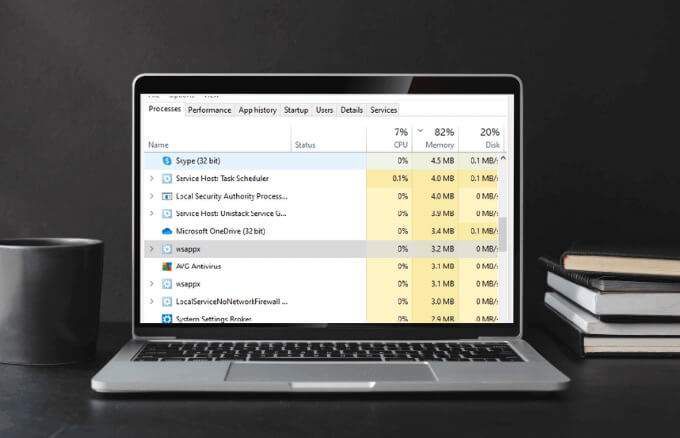
এই নিবন্ধে আপনি শিখবেন যে কেন ডাব্লুএসএপএক্স উচ্চ সিপিইউ ব্যবহার তৈরি করে এবং কীভাবে এটি ঠিক করবেন । মাইক্রোসফ্ট স্টোর (পূর্বে উইন্ডোজ স্টোর) এবং ইউনিভার্সাল অ্যাপ প্ল্যাটফর্ম পরিচালনা করে এমন পরিষেবাটি সর্বদা চলমান। তবে, আপনি যা করছেন তার উপর নির্ভর করে এটি যে পরিমাণ সংস্থান ব্যবহার করে তা ন্যূনতম বা উল্লেখযোগ্য পরিমাণে বেশি হতে পারে
উদাহরণস্বরূপ, আপনি যদি স্টোরের বাইরে কোনও মাইক্রোসফ্ট স্টোর অ্যাপ্লিকেশন বা ডেস্কটপ সফ্টওয়্যার ইনস্টল করেন, wsappx প্রক্রিয়া আরও সিপিইউ বা ডিস্ক সংস্থান ব্যবহার করবে। আপনি যখন কোনও অ্যাপ্লিকেশন চালাচ্ছেন, আপডেট করছেন বা মুছবেন তখন একই ঘটনা ঘটে।
ডাব্লুএসএপএক্স উচ্চ সিপিইউ ব্যবহারের কারণ
উইন্ডোজ 10-এ, wsappx প্রক্রিয়া ক্লায়েন্ট লাইসেন্স পরিষেবা বা ক্লিপএসভিসি, এবং অ্যাপএক্স ডিপ্লয়মেন্ট সার্ভিস বা অ্যাপএক্সএসভিসি হিসাবে পরিচিত উপ-প্রক্রিয়াগুলি রয়েছে
googletag.cmd.push (ফাংশন () {googletag.display ('snhb-In_content_1-0');});ক্লিপএসভিসি পরিষেবা স্টোর অ্যাপ্লিকেশনগুলির জন্য লাইসেন্সিং এবং জলদস্যুতা থেকে রক্ষা করে পরিচালনা করে যখন অ্যাপএক্সএসভিসি অ্যাপস মোতায়েন করে তাই আপনি কোনও অ্যাপ ইনস্টল, আপডেট বা মুছলে যে কোনও সময় এটি চলতে পারে runs সুতরাং, আপনি যদি এই পরিষেবাগুলির কোনওটি অক্ষম করেন তবে স্টোর অ্যাপ্লিকেশনগুলি কাজ করবে না
উপ-প্রক্রিয়াগুলি সক্রিয় এবং চলমান থাকাকালীন আপনি wsappx প্রক্রিয়া ব্যবহারের বৃদ্ধি দেখতে পাবেন ’ যখন ডাব্লুএসএপএক্স একটি অত্যাবশ্যক সিস্টেম প্রক্রিয়া হয় তবে এটি সর্বদা সক্ষম করা হয় না। আপনি কেবল স্টোর অ্যাপ্লিকেশন ইনস্টল করতে, আপডেট করতে বা মুছতে চাইলে এটি কেবল প্রয়োজন
দ্রষ্টব্য: আপনি যদি মাইক্রোসফ্ট স্টোর অ্যাপ ব্যবহার করেন এবং লাইসেন্স সংক্রান্ত কোনও ত্রুটি পান তবে আপনার প্রয়োজন ক্লিপএসভিসি এবং অ্যাপএক্সএসভিসি পরিষেবাদি সক্ষম করতে
ডাব্লুএসএপএক্স উচ্চ সিপিইউ ব্যবহারের কারণ যখন করবে তখন
আপনি যখন দেখেন আপনার সিপিইউর একটি উল্লেখযোগ্য পরিমাণ ব্যবহার করছে wsappx , সমস্যা সমাধানের জন্য বেশ কয়েকটি সমাধান রয়েছে
একটি ভাইরাস স্ক্যান চালান

আপনার কম্পিউটারে ভাইরাস বা ম্যালওয়ার রয়েছে, এটি বিভিন্ন উইন্ডোজ প্রক্রিয়াগুলিতে ব্যবহারের স্পাইক তৈরি করতে পারে। কোনও ডাউনলোড করা বা মাইক্রোসফ্ট স্টোর অ্যাপস সংক্রামিত হলে একই কথা সত্য। একটি ভাইরাস বা ম্যালওয়্যার স্ক্যান চালানো আপনাকে এই সম্ভাবনা থেকে বিরত করতে সহায়তা করবে যে এই ধরণের হুমকিগুলি আপনার কম্পিউটারে উচ্চ সিপিইউ ব্যবহারের কারণ
উইন্ডোজ আপডেট করুন
যদি মাইক্রোসফ্ট স্টোর খুলবে না বা প্রোগ্রামে কোনও সমস্যা থাকে তবে কোনও বিচারাধীন আছে কিনা তা পরীক্ষা করুন উইন্ডোজ আপডেট >এবং সেগুলি ইনস্টল করুন
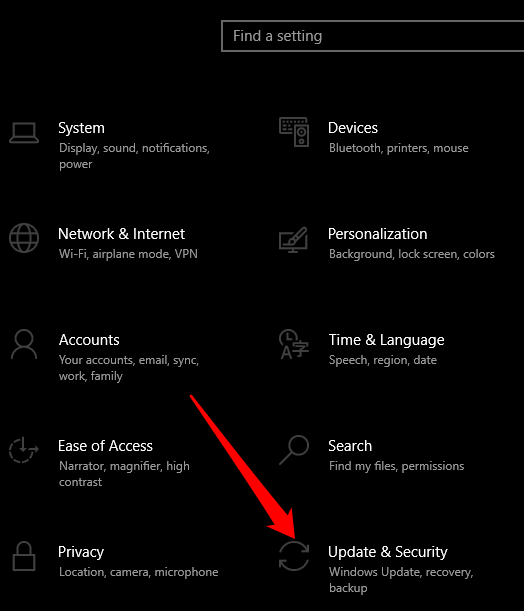
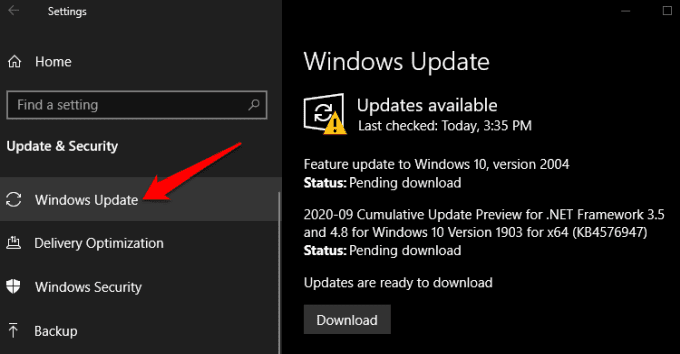
সম্প্রতি ইনস্টল করা অ্যাপ্লিকেশনগুলি আনইনস্টল করুন
কখনও কখনও উচ্চ সিপিইউ ব্যবহার আপনি সম্প্রতি ইনস্টল করা অ্যাপ্লিকেশনটির ফলস্বরূপ হতে পারে। সেক্ষেত্রে অ্যাপটি আনইনস্টল করুন এবং আপনার কম্পিউটার পুনরায় চালু করুন। এটি যদি উচ্চ সিপিইউ ব্যবহারের সমস্যা সমাধান করে তবে অ্যাপটি পুনরায় ইনস্টল করার চেষ্টা করুন এবং সমস্যাটি রয়ে গেছে কিনা তা দেখুন
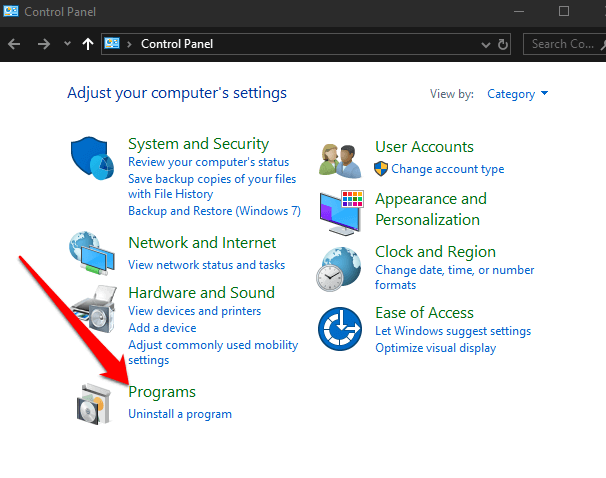
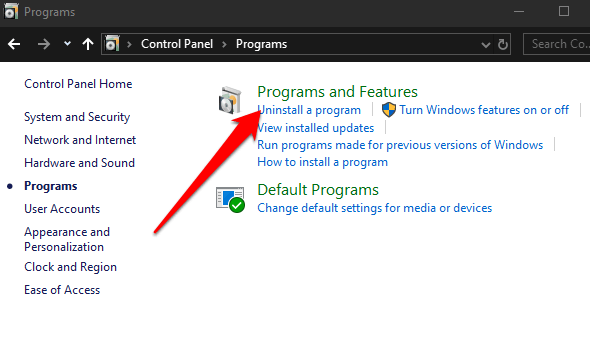
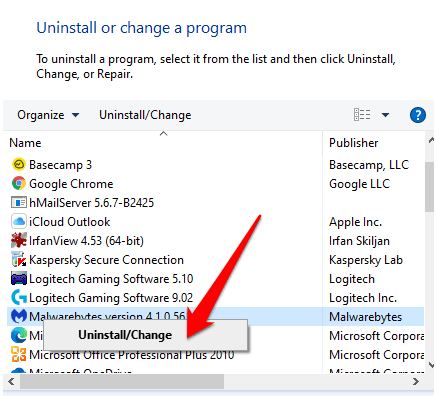
আরও ভার্চুয়াল মেমরি বরাদ্দ করুন
আপনার কম্পিউটারের ভার্চুয়াল মেমরি বাড়ানো উচ্চ সিপিইউ ব্যবহার হ্রাস করতে সহায়তা করবে ।
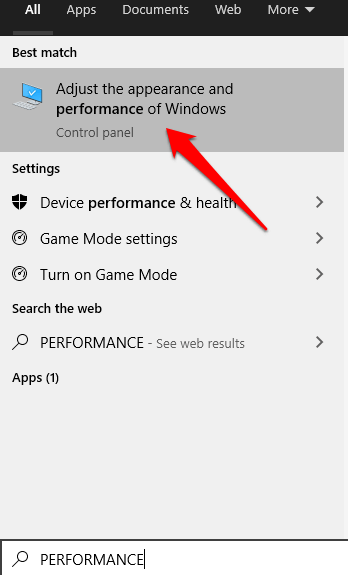
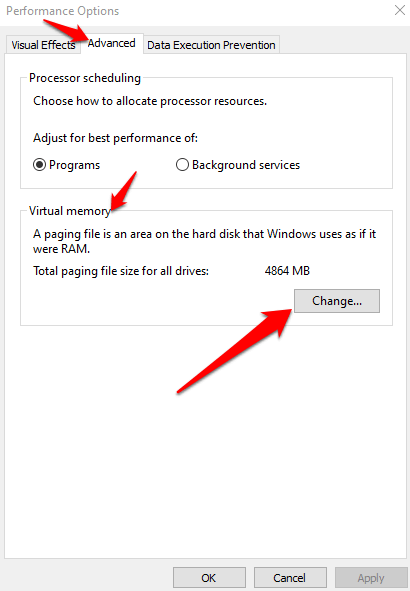 সমস্ত ড্রাইভের জন্য পেজিং ফাইলের আকারটি স্বয়ংক্রিয়ভাবে পরিচালনা করুনবাক্স
সমস্ত ড্রাইভের জন্য পেজিং ফাইলের আকারটি স্বয়ংক্রিয়ভাবে পরিচালনা করুনবাক্স
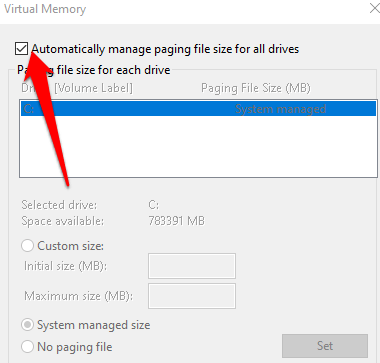
মাইক্রোসফ্ট স্টোর অক্ষম করুন
আপনি গোষ্ঠী নীতি সম্পাদক বা রেজিস্ট্রি সম্পাদক ব্যবহার করে মাইক্রোসফ্ট স্টোর অক্ষম করতে পারেন
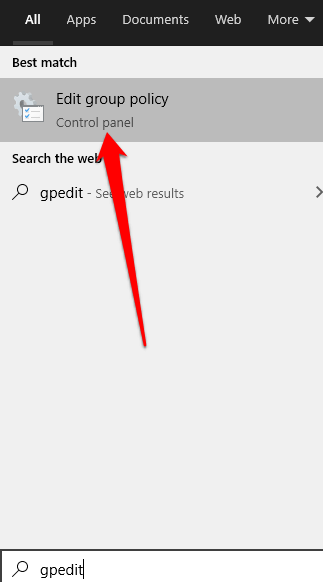
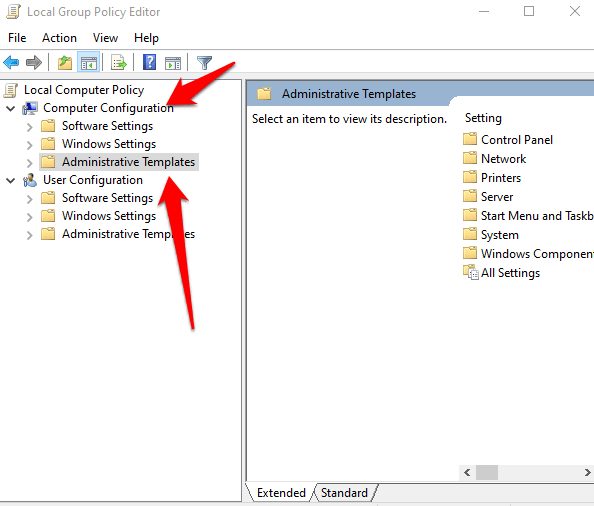 উইন্ডো উপাদানগুলিডাবল ক্লিক করুন এবং স্টোরনির্বাচন করুন
উইন্ডো উপাদানগুলিডাবল ক্লিক করুন এবং স্টোরনির্বাচন করুন
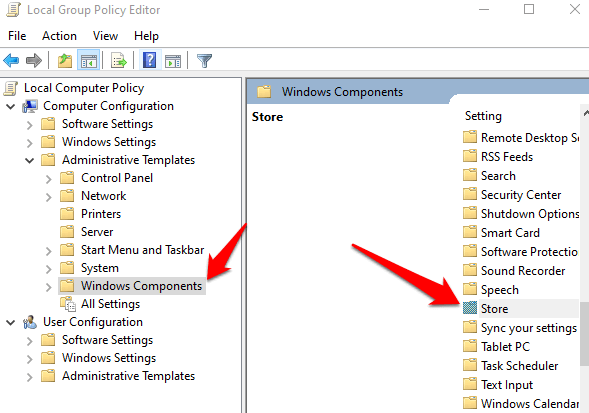 স্টোরএ ডাবল ক্লিক করুন এবং তারপরে ডান ফলকে স্টোর অ্যাপ্লিকেশনটিসেটিংটি বন্ধ করুন।
স্টোরএ ডাবল ক্লিক করুন এবং তারপরে ডান ফলকে স্টোর অ্যাপ্লিকেশনটিসেটিংটি বন্ধ করুন।
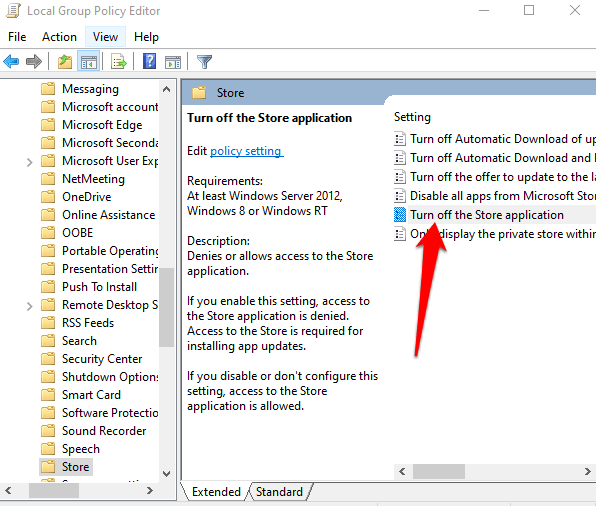
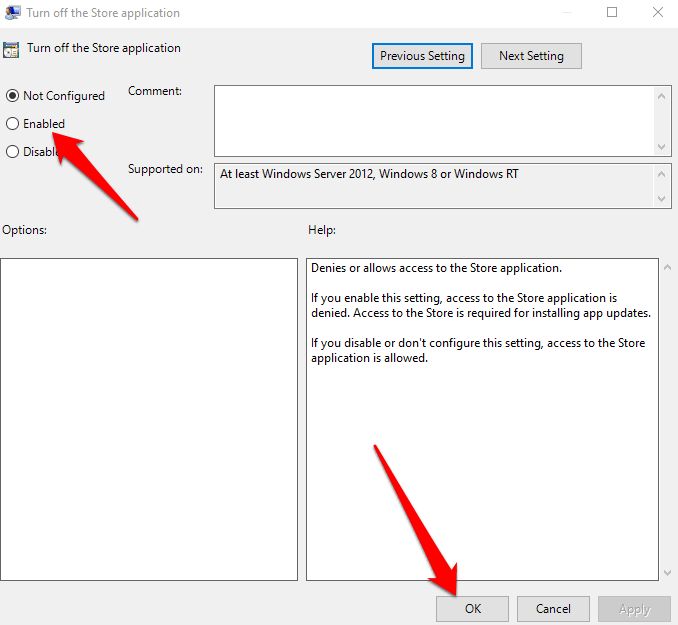
আপনার উইন্ডোজ সংস্করণে গ্রুপ পলিসি এডিটর বিকল্পটি না থাকলে আপনি রেজিস্ট্রি এডিটর ব্যবহার করে মাইক্রোসফ্ট স্টোরকে অক্ষম করতে পারেন p
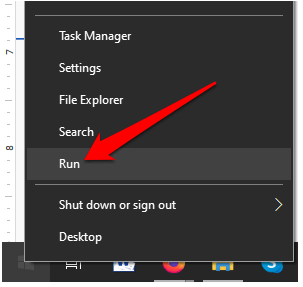
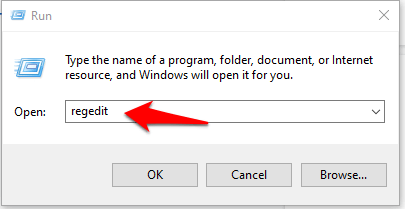
HKEY_LOCAL_MACHINE\SOFTWARE\Policies\Microsoft\WindowsStore
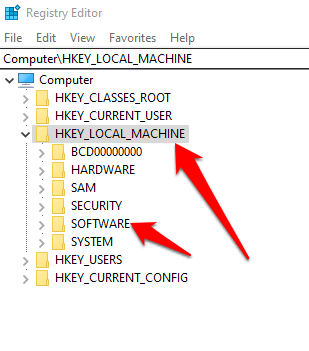
দ্রষ্টব্য: আপনার ঘন ঘন 11প্রয়োজন হলে উইন্ডোজ স্টোর অক্ষম করার পরামর্শ দেওয়া হয় না isn't >যেমন ফটো, ক্যালকুলেটর, মেল, সিনেমা ও টিভি এবং ওয়ান নোট। এছাড়াও, যখন উইন্ডোজ স্টোর অক্ষম থাকে তখন আপনি তৃতীয় পক্ষের উইন্ডোজ স্টোর অ্যাপ্লিকেশন ইনস্টল বা আপডেট করতে পারবেন না
স্বয়ংক্রিয় স্টোর অ্যাপ্লিকেশন আপডেটগুলি অক্ষম করুন
এর অন্য উপায় আপনার সম্পৃক্ততা ছাড়াই স্টোর অ্যাপ্লিকেশনগুলি আপডেট হতে না দেওয়ার জন্য ডাব্লুএসএপএক্সএক্স উচ্চ সিপিইউ ব্যবহার হ'ল স্বয়ংক্রিয় আপডেটগুলি অক্ষম করা

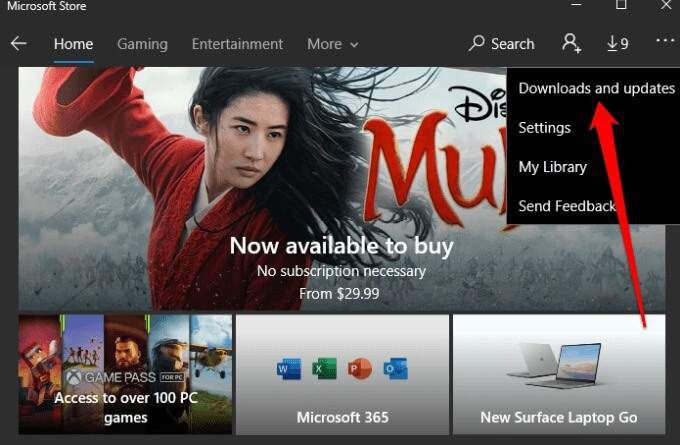
নোট: আপডেটের জন্য ম্যানুয়ালি পরীক্ষা করা মনে রাখা বেশিরভাগ মানুষের পক্ষে সহজ নয়। এছাড়াও, অ্যাপ্লিকেশনগুলি উইন্ডোজ 10 অপারেটিং সিস্টেমের একটি প্রধান অঙ্গ, সুতরাং যদি না স্বয়ংক্রিয় আপডেটগুলি আপনার সিস্টেমে একটি থামাতে না পারে, আমরা এগুলি অক্ষম করার প্রস্তাব দিই না
ব্লাটওয়্যার সরান এবং পটভূমি থামান we অ্যাপস
ব্লাটওয়্যার এবং পটভূমি অ্যাপ্লিকেশনগুলি যখন আপনি চান না তখন চলতে থাকে, যার ফলে আপনার কম্পিউটারে সিপিইউ ব্যবহার বাড়ায়। ব্লাটওয়্যার অপসারণ নিশ্চিত করে যে তারা পটভূমিতে আপডেট না করে এবং সংস্থান গ্রহণ করে।
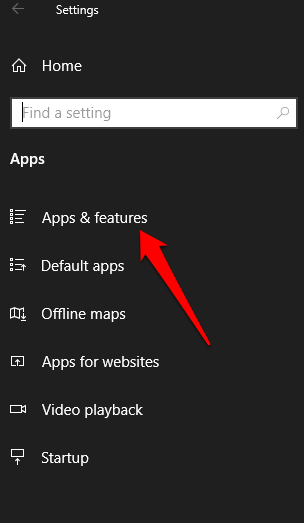
ব্যাকগ্রাউন্ড অ্যাপ্লিকেশনগুলি চালানো থেকে অক্ষম করা হচ্ছে মানে অ্যাপটি ব্যবহার না করা হলে নতুন বিজ্ঞপ্তি পরীক্ষা করতে পারে না। আপনি যে পটভূমি অ্যাপ্লিকেশনগুলি কখনও ব্যবহার করেন না বা সমস্ত ব্যাকগ্রাউন্ড অ্যাপ্লিকেশনগুলি সম্পূর্ণরূপে অক্ষম করতে স্লাইডারটি টগল করতে পারেন সেটিকে অক্ষম করতে পারেনরেজিস্ট্রি মান। আপনি রেজিস্ট্রি এডিটর এ এটি করতে পারেন। নিম্নলিখিত কীতে নেভিগেট করুন এবং স্টার্টমানটি
HKEY_LOCAL_MACHINE\SYSTEM\ControlSet001\Services\AppXSvc
সিপিইউ পরিচালনা করুন লোড
আপনি যদি মাইক্রোসফ্ট স্টোর ব্যবহার করছেন বা অ্যাপ্লিকেশনগুলি পটভূমিতে আপডেট হচ্ছে তবে আপনি অস্থায়ীভাবে হলেও আপনার কম্পিউটারে wsappx উচ্চ সিপিইউ ব্যবহারের সমস্যাটি অনুভব করতে পারেন experience উপরের সমাধানগুলি ব্যবহার করে দেখুন এবং ডাব্লুএসএপএক্স আবার সাধারণ স্তরে ফিরে যায় কিনা।